清爽视频编辑器如何实现视频加字幕
手机怎么给视频添加字幕

字幕对于一部电影或者一个视频来说是非常重要的,它可以用来表达人物的话语,也可以用来表达人物内心的想法,甚至还可以表达视频的内涵。
它的作用就是为了让观众跟容易理解视频表达的意思。
所以我们为何不把自己的视频也加上字幕呢,我这里就有一款这样的软件—“清爽视频编辑器”,它可以对视频进行添加字幕、剪辑、配音等操作。
下面就以“清爽视频编辑器”添加字幕为例向你演示下:
1、在手机上安装“清爽视频编辑器”并打开,在首页里面的热门工具中可以看到有各种小功能,找到“动态字幕”功能,打开它。
2、在这个界面可以对手机上的所有视频进行选择,找出你要添加字幕的视频,并点击添加到下面的媒体栏中,然后点击下一步。
3、这时页面上会出现一个进度条和一根时间线,通过拖动进度条来将你要开始添加字幕的时间设置好,然后点击“添加字幕”按钮。
4、这就可以开始添加文字了,首先映入眼帘的是各种字幕的背景样式,在输入框输入文字后可以选择你喜欢的背景样式,然后将视频中的字幕移到合适的地方。
5、你还可以对字幕的其他样式进行调整,像大小、颜色、字体、描边等等。
设置好之后点击右侧的“完成”按钮。
6、你可以开始播放视频预览一下,在进度条中已有字幕的可以编辑字幕或删除,没有的还可以进行添加。
一切完成之后点击右上角的“√”。
以上就是用“清爽视频编辑器”给视频添加字幕的方法步骤了。
如果你有需要的话,希望这篇文章可以帮助到你。
手机视频添加字幕如何实现
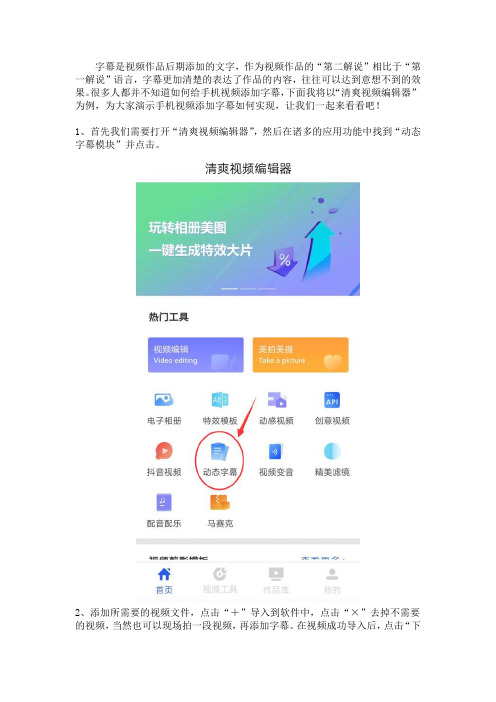
字幕是视频作品后期添加的文字,作为视频作品的“第二解说”相比于“第一解说”语言,字幕更加清楚的表达了作品的内容,往往可以达到意想不到的效果。
很多人都并不知道如何给手机视频添加字幕,下面我将以“清爽视频编辑器”为例,为大家演示手机视频添加字幕如何实现,让我们一起来看看吧!
1、首先我们需要打开“清爽视频编辑器”,然后在诸多的应用功能中找到“动态字幕模块”并点击。
2、添加所需要的视频文件,点击“+”导入到软件中,点击“×”去掉不需要的视频,当然也可以现场拍一段视频,再添加字幕。
在视频成功导入后,点击“下
一步”选项。
3、进入新的页面后,拖动进度条选择需要添加字幕的场景,点击屏幕下方的“添加字幕”模块。
4、移动文本框,将字幕添加到所需要添加的位置。
在任务栏中有调整字幕的样式、动画、颜色、描边、字体、大小、对齐一系列操作,你可以进行设置。
字幕
设置好之后,点击“完成”。
5、字幕添加完成后,点击“√”号,保存对视频的更改,如果有想修改的部分可以点击下方“编辑字幕”或者“删除”之前操作。
6、完成之前步骤后,手机视频添加字幕就完成了,下面可以点击“存草稿”保存至手机,也可以点击“发布”快速与好友分享。
操作步骤并不复杂,相信大家只要跟着文章中的步骤认真操作一遍,一定可以学会。
希望这篇文章能够帮助到你,也希望你能够喜欢。
如何在视频中添加字幕

如何在视频中添加字幕字幕是视频编辑中常用的元素,它可以帮助观众更好地理解和享受视频内容。
在使用Final Cut Pro(以下简称FCP)软件编辑视频时,添加字幕可以提升视频的质量和吸引力。
以下是一些简单易行的步骤,教你如何在视频中添加字幕。
第一步:准备字幕素材在开始添加字幕之前,你需要先准备好你想要添加的字幕素材。
这可以是文字文件,如txt、srt或ass,也可以是已经设计好的字幕文件,比如.xml文件。
确保你的字幕文件格式与FCP兼容。
第二步:导入字幕素材打开FCP软件,首先选择一个你想要添加字幕的视频项目。
然后,在“文件”菜单中点击“导入”,选择你准备好的字幕素材文件。
FCP会自动将其导入到项目中。
第三步:创建字幕轨道在FPC的时间轴上,选择你想要在视频中添加字幕的地方。
然后,在左上角的“浏览器”选项卡中,点击“字幕”按钮,选择“添加字幕轨道”。
这将在时间轴上创建一个新的字幕轨道。
第四步:将字幕素材拖放至字幕轨道找到你导入的字幕素材,在浏览器中选择并拖动它到你创建的字幕轨道上。
确保字幕素材与视频的时间线对齐,这样字幕就能准确地出现在视频中。
第五步:调整字幕显示选中字幕轨道上的字幕素材,在预览窗口中可以预览字幕的效果。
你可以通过调整字幕的位置、大小、字体和颜色等参数,来满足你的需求。
在FPC的“视图”菜单中,你可以选择“元素属性”来进一步修改字幕的显示效果。
第六步:编辑字幕内容如果你需要对字幕内容进行编辑,比如修改文字、更改显示时间或增加特效等,可以在时间轴上选中字幕素材,然后点击右键,选择“打开字幕编辑器”。
在打开的编辑器中,你可以轻松地对字幕进行各种修改,所有的更改会自动同步到时间轴上。
第七步:导出视频带字幕完成字幕的添加与调整后,你可以通过导出功能将视频和字幕一起输出。
在FPC的菜单栏中,点击“文件”->“导出”->“文件”。
设置导出选项,比如视频格式、分辨率和码率等,并选择是否包含字幕。
如何给视频加字幕?可添加多种精美字幕素材的方法
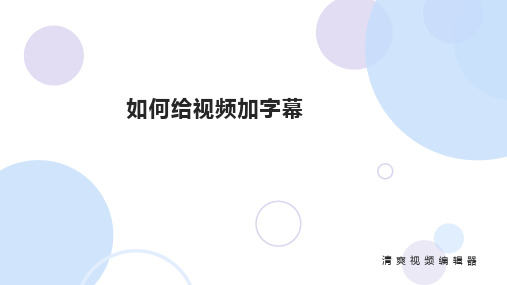
热门工具——添加字幕
在手机上获取好这个剪辑工具后,我们打开这个视频剪辑应用,看 到热门工具这里,点击“添加字幕”。
选择样式,输入文字
进入到添加字幕的界面后,我们首先要将视频导入到工具中。接着, 就可以开始进行字幕的添加啦。可以看到,下方有样式、动画、颜 色等分类,大家可以先停留在想要加字幕的视频画面,然后挑选自 己喜欢的字幕样式。 选择好之后,就可以调整大小,移动样式到合适的画面位置;紧接 着,就可以输入文字内容啦。
结语
添加好字幕之后,我们就可以点击右上方的“导出”,将自己制作好的视频导出 到手机相册中哦。 以上就是关于如何给视频加字幕的内容,希望大家可以制作出更多更精美的视频 哦!
感谢阅读
选择下载字体,更换颜色
选择好相应的样式之后,使用的是默认的字体。不同的视频,不同 的画面,选择不一样的字体可能可以带来奇妙的效果。轻松游玩的 视频与诡异惊悚主题的视频所采用的字幕字体就相差甚远啦。而这 工具,提供了多种字体给我们使用,大家可以选择喜欢的、合适的 来添加哦。 文字的颜色也是支持修改的,大家选择“颜色”,在这里进行调整 就可以啦。
如何给现在都喜欢用手机拍摄视频,拍摄好的视频如果想要放在分享平台上面的话, 我们一般都需要进行剪辑处理,这样会让视频更加精美,给你点赞的人也会更多 哦。今天呢,就先来给大家说说如何给视频加字幕。我们说的这个字幕不限于电 视剧上面的台词对白字幕,还可以包括一些有趣、多样的字幕样式。 本篇文章给大家选取了【清爽视频编辑器】来为例,大家可以参考选用该工具, 跟着小编的分享一起进行尝试哦。
视频编辑工具怎么制作视频字幕
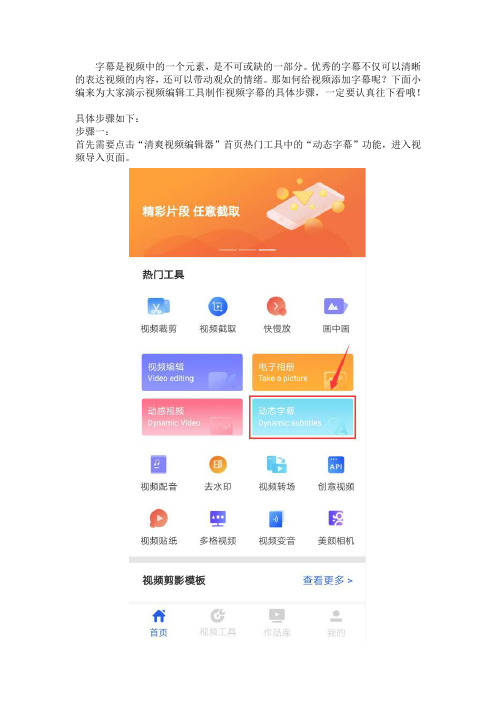
字幕是视频中的一个元素,是不可或缺的一部分。
优秀的字幕不仅可以清晰的表达视频的内容,还可以带动观众的情绪。
那如何给视频添加字幕呢?下面小编来为大家演示视频编辑工具制作视频字幕的具体步骤,一定要认真往下看哦!
具体步骤如下:
步骤一:
首先需要点击“清爽视频编辑器”首页热门工具中的“动态字幕”功能,进入视频导入页面。
在视频导入页面中,点击所需要添加字幕的视频,即可将视频导入至编辑页面。
进入新的页面后,移动进度条找到所需要添加字幕的画面,点击进度条下方的“添加”。
在字幕添加页面中,点击文本框输入文字,点击下方的项目栏可对字幕的样式、动画、颜色、描边、字体、大小、对齐等进行设置,设置完成后点击右下角的“√”。
返回添加页面后,可以“编辑”、“删除”字幕,或继续“添加”字幕。
若无需其他操作则点击右下角的“√”。
进入新的页面后,点击“添加”可以继续添加字幕,点击“√”可将制作完成的视频保存至手机。
完成以上步骤,视频字幕就添加完成了。
各位小伙伴还不赶紧去尝试一下这个简单实用的视频编辑功能吗?。
如何添加字幕到视频中

如何添加字幕到视频中字幕是视频制作过程中不可或缺的一部分,它可以为观众提供更多的信息并增加影片的可理解性。
在使用Final Cut Pro软件时,添加字幕是一个相对简单的过程。
下面将介绍一些添加字幕的基本步骤和技巧。
首先,在Final Cut Pro软件上打开你的视频项目。
确保你已经将需要添加字幕的片段拖放到时间线上。
在这个软件中,你可以选择两种类型的字幕:内嵌字幕和外挂字幕。
内嵌字幕是添加到视频中的一部分,而外挂字幕则是以文件形式存在的。
内嵌字幕是更为常见的一种方式,如果你想将字幕作为一部分视频呈现,可以使用这种类型。
在Final Cut Pro软件上,点击上方菜单栏中的“生成”选项。
在下拉菜单中选择“字幕”。
接下来,选择你想要使用的字幕风格。
Final Cut Pro提供了多种字幕效果供你选择,包括默认的风格和自定义选项。
选择完字幕风格后,你可以根据需要调整字幕的内容、字号、颜色、位置等。
在字幕编辑框中,输入你想要显示在视频中的文字内容。
你可以在每个时间段内输入不同的字幕内容,以配合视频的内容。
调整字幕的显示时间也很重要。
在Final Cut Pro软件的时间轴上,你可以拖动字幕的开始和结束时间,以确保字幕在正确的时间出现和消失。
另一种常见的字幕类型是外挂字幕。
外挂字幕以srt或ass等文件格式存在,可以方便地在Final Cut Pro中导入和编辑。
首先,确保你已经拥有一个外挂字幕文件。
如果没有,你可以使用专业字幕软件来生成一个。
在Final Cut Pro软件上,点击上方菜单栏中的“文件”选项,然后选择“导入”。
在弹出的对话框中,选择你的外挂字幕文件。
一旦导入了外挂字幕文件,你可以在时间轴上找到对应的字幕轨道。
你可以将其拖放到视频片段上方的字幕轨道上,以便在视频中显示字幕。
调整外挂字幕的显示效果也很简单。
在字幕轨道上双击,可打开字幕编辑器。
在编辑器中,你可以修改字幕的各种属性,包括字体、颜色、位置等。
怎么用清爽视频编辑器添加字幕
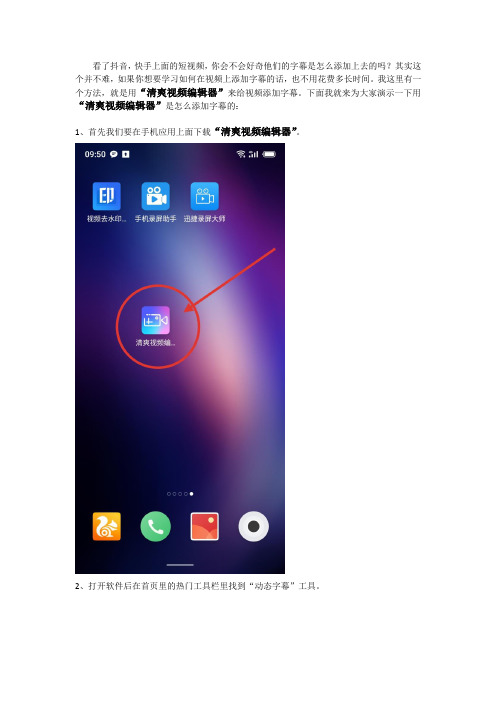
看了抖音,快手上面的短视频,你会不会好奇他们的字幕是怎么添加上去的吗?其实这个并不难,如果你想要学习如何在视频上添加字幕的话,也不用花费多长时间。
我这里有一个方法,就是用“清爽视频编辑器”来给视频添加字幕。
下面我就来为大家演示一下用“清爽视频编辑器”是怎么添加字幕的:
1、首先我们要在手机应用上面下载“清爽视频编辑器”。
2、打开软件后在首页里的热门工具栏里找到“动态字幕”工具。
3、点开之后就进入到了视频选择界面,把你一开始已经准备好了的素材添加到下面的“请
选择媒体”栏中,然后点击下一步。
4、之后来到读取视频的界面,视频下方有个时间线和视频读条,把视频读条往左边拉,拉
到你要添加字幕的时间上,点击添加。
4、在这个界面,你可以输入你想要输入的内容。
通过移动视频中的内容框来进行对字幕位置的调整。
5、位置调整好之后,还可以的对字幕的动画进行设置。
你可以看到有许多种动画类型供你选择。
6、动画设置好之后还可以对字幕颜色进行调整,找到你喜欢的颜色,然后换上去。
7、你还可以对字体的大小进行更改,选择适当的字体大小。
还有一些其他的样式你都可以进行设置,设置完之后点击完成,你的视频字幕也就添加好了。
这就是用“清爽视频比编辑器”来添加字幕的方法了。
如果你觉得这个方法对你有所帮助的话,就赶紧动手试试吧,让你轻松学会字幕的添加。
手机怎么添加视频字幕
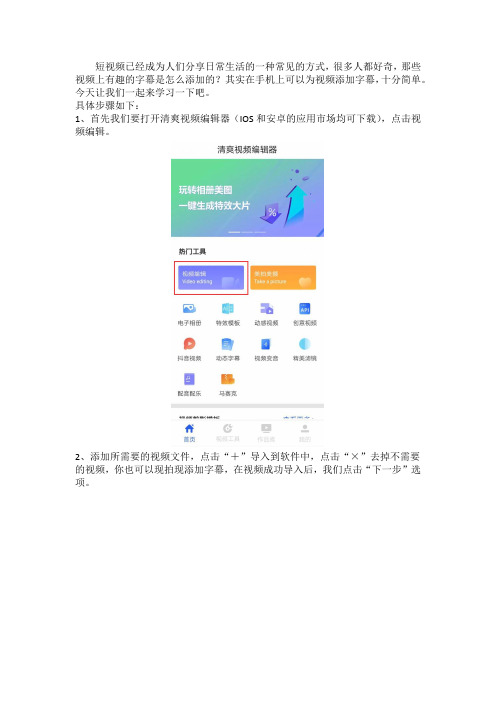
短视频已经成为人们分享日常生活的一种常见的方式,很多人都好奇,那些视频上有趣的字幕是怎么添加的?其实在手机上可以为视频添加字幕,十分简单。
今天让我们一起来学习一下吧。
具体步骤如下:
1、首先我们要打开清爽视频编辑器(IOS和安卓的应用市场均可下载),点击视频编辑。
2、添加所需要的视频文件,点击“+”导入到软件中,点击“×”去掉不需要的视频,你也可以现拍现添加字幕,在视频成功导入后,我们点击“下一步”选项。
3、点击编辑页面底部“字幕”模块,即可进入字幕添加页面。
4、拖动进度条选择想要添加字幕的场景,点击“添加字幕”
5、移动内容框,将字幕添加到你所想要的位置,还可以任意调整字幕的样式、动画、颜色、描边、字体、大小、对齐。
添加好字幕后,点击“完成”。
6、当字幕添加完成后,点击“√”号,保存对视频的更改,如果有想修改的部分可以点击下方编辑字幕或者删除。
7、不要忘记点击“发布”,即可快速与人分享快乐。
手机怎么添加视频字幕?你学会了吗?希望这篇文章能够帮助到大家,同时感谢大家的阅读!。
一招教你手机给视频添加字幕
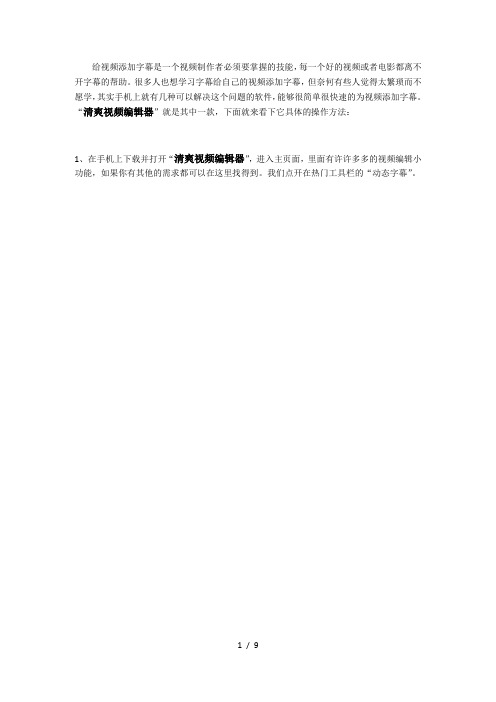
给视频添加字幕是一个视频制作者必须要掌握的技能,每一个好的视频或者电影都离不开字幕的帮助。
很多人也想学习字幕给自己的视频添加字幕,但奈何有些人觉得太繁琐而不愿学,其实手机上就有几种可以解决这个问题的软件,能够很简单很快速的为视频添加字幕。
“清爽视频编辑器”就是其中一款,下面就来看下它具体的操作方法:
1、在手机上下载并打开“清爽视频编辑器”,进入主页面,里面有许许多多的视频编辑小功能,如果你有其他的需求都可以在这里找得到。
我们点开在热门工具栏的“动态字幕”。
2、这时会进入到视频选择界面,把你要添加字幕的视频找到并点击添加到下面的媒体栏中,然后点击下一步。
3、页面中会出现你选择的视频,在视频下方会有个进度条和时间线,把进度条移动到你要
开始添加字幕的视频时间上。
然后点击下面的“添加字幕”按钮。
4、现在就可以开始添加字幕了,在页面的下半部分可以看到有许多种类的字幕背景样式,选择你喜欢的,然后在输入框中输入你要添加的文字。
并把视频上的字幕框移到合适的位置。
5、你还可以对字幕的其他样式进行调整,比如动画(字幕出现的动态画面,如滚动、平移)、大小、颜色等等等等。
调整完之后点击右侧的“完成”按钮。
6、这里可以进行预览,如果觉得不满意的话,可以选择重新编辑字幕或者删除。
在视频中没字幕的地方可以选择继续添加。
如果觉得还满意的话,点击右上角的“√”就完成了字幕的添加了。
这样,给视频添加字幕的操作就完成了。
如果你觉得这个方法好用的话,就去下载个“清爽视频编辑器”试试吧。
视频字幕 添加简单和高级字幕效果
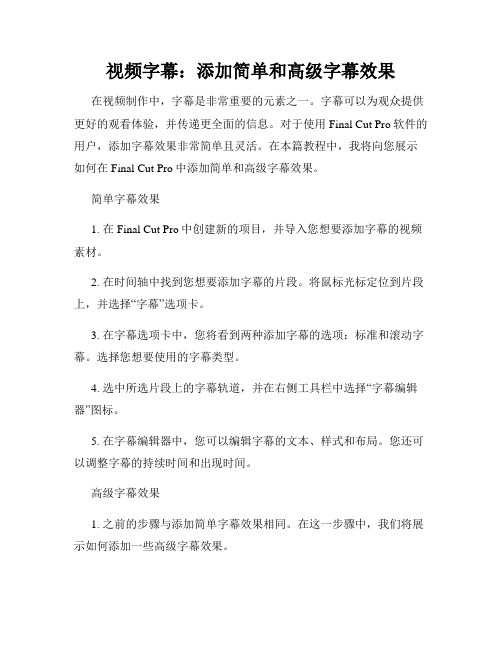
视频字幕:添加简单和高级字幕效果在视频制作中,字幕是非常重要的元素之一。
字幕可以为观众提供更好的观看体验,并传递更全面的信息。
对于使用Final Cut Pro软件的用户,添加字幕效果非常简单且灵活。
在本篇教程中,我将向您展示如何在Final Cut Pro中添加简单和高级字幕效果。
简单字幕效果1. 在Final Cut Pro中创建新的项目,并导入您想要添加字幕的视频素材。
2. 在时间轴中找到您想要添加字幕的片段。
将鼠标光标定位到片段上,并选择“字幕”选项卡。
3. 在字幕选项卡中,您将看到两种添加字幕的选项:标准和滚动字幕。
选择您想要使用的字幕类型。
4. 选中所选片段上的字幕轨道,并在右侧工具栏中选择“字幕编辑器”图标。
5. 在字幕编辑器中,您可以编辑字幕的文本、样式和布局。
您还可以调整字幕的持续时间和出现时间。
高级字幕效果1. 之前的步骤与添加简单字幕效果相同。
在这一步骤中,我们将展示如何添加一些高级字幕效果。
2. 在字幕编辑器中,您可以调整字幕的位置、大小和透明度。
还可以为字幕添加背景色或边框。
3. 如果您想创建动态的字幕效果,您可以使用“关键帧”功能。
在关键帧功能中,您可以设置字幕动画的起始和结束位置,并在时间轴上进行调整。
4. 另一个高级字幕效果是加入字幕的动态效果,例如闪烁、淡入淡出等。
在字幕编辑器中,您可以使用“行为”选项来添加这些动态效果。
5. 最后,您可以通过调整字幕的音频属性,为字幕添加声音效果。
在字幕编辑器的音频选项中,您可以设置音频的音量、渐变和音频剪辑。
总结通过Final Cut Pro软件,您可以轻松地为您的视频添加简单和高级字幕效果。
无论是传达文字信息,还是增加观看体验和视觉吸引力,字幕都是一个不可或缺的元素。
希望本篇教程能帮助您在视频制作中更好地使用字幕效果,并提升您的创作能力。
尽情享受视频制作的过程吧!。
清爽视频编辑器怎么给手机视频添加字幕
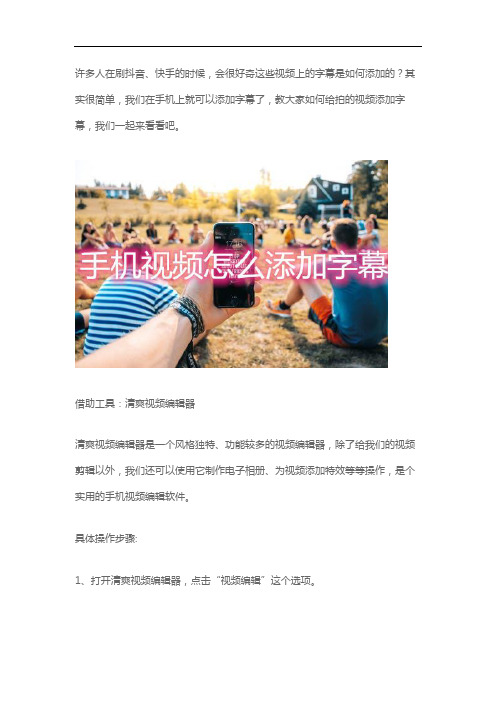
许多人在刷抖音、快手的时候,会很好奇这些视频上的字幕是如何添加的?其实很简单,我们在手机上就可以添加字幕了,教大家如何给拍的视频添加字幕,我们一起来看看吧。
借助工具:清爽视频编辑器
清爽视频编辑器是一个风格独特、功能较多的视频编辑器,除了给我们的视频剪辑以外,我们还可以使用它制作电子相册、为视频添加特效等等操作,是个实用的手机视频编辑软件。
具体操作步骤:
1、打开清爽视频编辑器,点击“视频编辑”这个选项。
2、然后选择自己需要添加字幕的视频文件,将其导入到软件内,当然在界面上右上角有一个“拍摄”选项,你可以现拍现编辑,在视频成功导入后,我们点击“下一步”选项。
3、在编辑界面底部有一个“字幕”选项,我们点击它即可进入字幕添加界面。
4、随后拖动进度条,选择你要添加字幕的画面,然后点击添加字幕。
5、之后我们输入想要添加字幕,并且可以设置字幕的样式、动画、颜色、描边、字体、大小、对齐等等参数,当视频字幕添加完毕后,我们点击完成。
6、随后再选择其他想要添加字幕的画面,点击添加字幕,继续字幕添加操作,当字幕都添加完成以后,我们点击右上角的“√”,即可保存更改。
7、随后我们点击右上角的发布,即可快速导出这个视频,非常的简单。
怎么样,如何给手机视频添加字幕,你们学会了吗?其实整个步骤并不是比较的复杂,我相信大家只要认真的读过小编写的这个指南都是能够学会的,由衷的感谢大家阅读小编的文章,你们的支持便是对小编一个大的鼓励。
如何为视频添加字幕和字幕效果 Final Cut Pro教程

如何为视频添加字幕和字幕效果:Final CutPro教程一、选择适当的字幕工具在使用Final Cut Pro软件添加字幕之前,我们需要选择适当的字幕工具。
Final Cut Pro提供了多种字幕效果,如内置字幕、第三方插件等。
根据你的需要和创作风格,选择最适合的字幕工具。
二、导入字幕文件在添加字幕之前,我们需要先导入字幕文件。
Final Cut Pro支持导入各种字幕格式,如SRT、VTT等。
在导入字幕文件时,确保文件格式正确,并且与视频的时间轴相匹配。
三、创建字幕图层在Final Cut Pro中,我们可以为视频创建多个字幕图层,以实现不同样式和效果的字幕。
要创建字幕图层,可以在“工具”菜单中选择“字幕”选项,然后点击“新建字幕图层”。
四、添加字幕在字幕图层创建完成后,我们可以开始添加字幕。
在Final Cut Pro的时间轴上,定位到需要添加字幕的片段,并选择字幕图层。
然后,在字幕图层的时间轴上,点击右键选择“添加字幕”。
五、编辑字幕添加字幕后,我们可以对字幕进行编辑。
Final Cut Pro提供了多种字幕编辑功能,如字体样式、颜色、大小等。
我们可以选择字幕图层,在字幕编辑器中进行相应的调整。
六、调整字幕效果除了基本的字幕编辑功能,Final Cut Pro还提供了各种字幕效果,以增强视频的视觉效果。
可以通过调整字幕的透明度、动画效果、背景等来达到想要的效果。
七、导出视频在完成字幕编辑后,我们可以导出视频。
在Final Cut Pro中,点击“文件”菜单,选择“导出”选项,然后选择合适的导出格式和参数,最后完成导出操作。
总结:通过以上步骤,我们可以轻松地为视频添加字幕和字幕效果。
Final Cut Pro提供了丰富的功能和工具,使我们能够在视频编辑过程中实现更多创意和效果。
希望这篇教程对你在使用Final Cut Pro添加字幕时有所帮助。
开始动手,创作属于你的精彩视频吧!。
短视频上怎么添加滚动字幕和配音

短视频上怎么添加滚动字幕和配音
在现今社交媒体和视频平台的时代,短视频的重要性越来越被人们所重视。
而在制作短视频的过程中,添加合适的滚动字幕和配音是非常重要的,因为它们可以帮助观众更好地理解视频内容,同时也能够增加视频的趣味性和吸引力。
首先,让我们来看看如何添加滚动字幕。
在大多数视频编辑软件中,添加滚动字幕的方法都非常简单。
首先,我们需要在编辑软件中打开需要编辑的视频文件,然后找到“字幕”或“字幕编辑器”等选项。
接下来,我们可以在编辑器中输入需要添加的字幕内容,并设置字幕的颜色、字体、大小、位置等参数。
最后,我们只需要将字幕拖动到视频的对应位置,并调整好字幕的时间和长度即可。
除了滚动字幕,配音也是制作短视频时不可或缺的一部分。
在视频中添加适当的配音可以让观众更好地理解视频内容,同时也能够增加视频的趣味性和吸引力。
添加配音的方法也非常简单。
我们可以使用专业的录音设备进行录音,然后将录音文件导入到视频编辑软件中。
接下来,我们只需要将录音文件拖动到视频的对应位置,并调整好音频的音量和时长即可。
总的来说,添加滚动字幕和配音是制作短视频时非常重要的一部分。
只有在视频中添加了适当的字幕和配音,才能让观众更好地理解视频内容,并且增加视频的趣味性和吸引力。
因此,在制作短视频时,我们应该注重滚动字幕和配音的添加,以提高视频的质量和观看体验。
怎样用手机给视频添加字幕
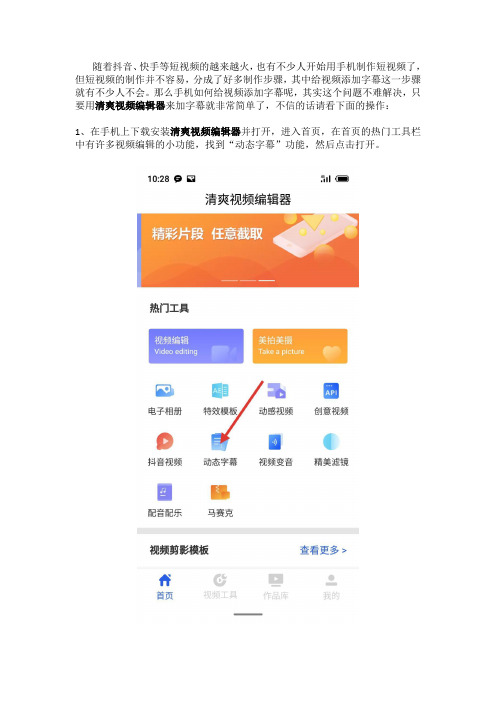
随着抖音、快手等短视频的越来越火,也有不少人开始用手机制作短视频了,但短视频的制作并不容易,分成了好多制作步骤,其中给视频添加字幕这一步骤就有不少人不会。
那么手机如何给视频添加字幕呢,其实这个问题不难解决,只要用清爽视频编辑器来加字幕就非常简单了,不信的话请看下面的操作:
1、在手机上下载安装清爽视频编辑器并打开,进入首页,在首页的热门工具栏中有许多视频编辑的小功能,找到“动态字幕”功能,然后点击打开。
2、而在给视频添加字幕之前,要先选好需要的视频素材,这个界面会将你手机中的视频都列举出来,找到要加字幕的视频并添加到媒体栏,然后点击下一步。
3、选择好的的视频会在这时出现在界面中,在视频下方有个进度条和时间线,通过移动进度条来确定你要开始添加字幕的时间,然后点击“添加字幕”按钮。
4、这时可以开始添加字幕了,首先在输入框中输入你要添加的文字,然后将视频中的字幕框移到合适的位置并在样式栏里选好你喜欢的字幕背景样式。
5、你也可以对字幕的其他样式进行调整和更改,如大小、颜色、字体、描边等等,设置完成后点击右侧的“完成”按钮。
6、字幕也已经添加到视频中了,这里你还可以选择对字幕进行进行编辑操作,也可以选择继续添加。
一切完成后点击右上角的“√”。
手机给视频添加字幕的操作就这样完成了,是不是非常简单,非常有趣呢,是的话赶紧去下个清爽视频编辑器试试吧。
如何使用手机给视频添加字幕

想必大家在日常生活中都会用手机拍摄一些有趣的视频,但是大家有没有想过怎么用手机来给视频添加字幕呢?今天我将教给大家如何使用手机给视频添加字幕。
第一步:我们要打开清爽视频编辑器,打开之后我们会发现这是一个视频剪辑功能齐全的手机软件,而我们需要打开的是“动态字幕”模块。
第二步:当进入新的界面之后,我们可以点击“+”导入我们所需要添加字幕的视频,当然你也可以现场拍摄,而“×”则可以导出不需要的视频。
当照片导入成功后,点击“下一步”。
第三步:拖动进度条,选择需要添加字幕的场景,点击“添加字幕”。
第四步:选择自己所需要的样式、动画、颜色、描边、字体、大小、对齐等,在文本框中输入所需要的文字,为视频添加有趣的字幕后,点击“完成”。
第五步:如需要继续添加字幕点击“字幕编辑”,“删除”可删除之前添加的字幕,如果字幕添加完成则点击“√”。
第六步:最后不要忘记点击“存草稿”保存或者“发布”出去和别人分享!
这一步完成之后,给视频添加字幕就正式完成了,怎么样学会了吗?如果有人想要清爽视频编辑器的话,可以在IOS或者安卓的应用市场下载。
希望可以帮助到大家!。
怎么给视频添加字幕

将视频的语音内容以字幕方式显示,可以帮助观众理解内容。
另外,字幕也能起到营造气氛,娱乐观众的作用。
在解释视频内容的同时往往能引起观众共鸣。
所以在视频中添加字幕是必要的,那么怎么给视频添加字幕呢?下面就让小编带领大家一起学习!
步骤如下:
1、首先打开“清爽视频编辑器”,然后在热门工具模块点击“动态字幕”功能。
2、跳转新的页面后,选择需要添加字幕的视频。
点击“+”,然后点击“下一步”即可进入“视频编辑”。
3、点击视频编辑页面中高级编辑的“文字”功能,进入添加字幕的下一个步骤。
4、进入新的页面后,通过拖动时间轴找到需要添加字幕的画面,点击“添加”。
5、点击画面中文本框输入需要添加的文字,屏幕下方的菜单栏中可以选择对字幕的样式、动画、颜色、描边、字体、大小、对齐等进行设置。
字幕设置成功后移动文本框,将字幕移动到需要的位置,点击“√”。
6、返回视频编辑页面后,点击“发布”还可以和好友一起分享自己的作品了。
完成以上步骤视频添加字幕就完成了,希望大家都可以学会这个方法,也希望这篇文章能够对大家有帮助!。
清爽视频剪辑器如何给视频添加字幕
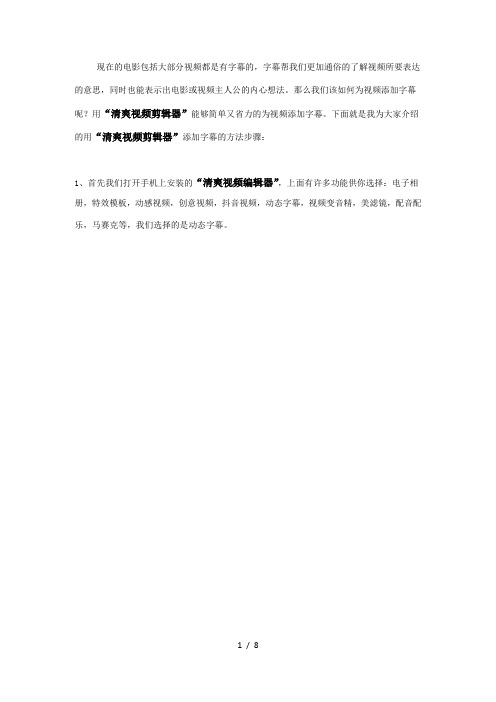
现在的电影包括大部分视频都是有字幕的,字幕帮我们更加通俗的了解视频所要表达的意思,同时也能表示出电影或视频主人公的内心想法。
那么我们该如何为视频添加字幕呢?用“清爽视频剪辑器”能够简单又省力的为视频添加字幕。
下面就是我为大家介绍的用“清爽视频剪辑器”添加字幕的方法步骤:
1、首先我们打开手机上安装的“清爽视频编辑器”,上面有许多功能供你选择:电子相册,特效模板,动感视频,创意视频,抖音视频,动态字幕,视频变音精,美滤镜,配音配乐,马赛克等,我们选择的是动态字幕。
2、点开动态字幕,我们看到的是以下这个界面,选择你所要添加字幕的视频或者照片,然后点击下一步。
3、接下来我们看到的是如图所示的界面,我们可以看到视频或者照片的读条,选择你要添
加字幕的地方,点击添加字幕。
4、点开之后我们可以看到语言栏,然后给你的视频加上与之匹配的字幕。
5、你也可以根据你自己的要求对字幕进行样式的修改,可以控制字体的大小、类型、描
边、颜色等等。
以上也就是用“清爽视频编辑器”为视频添加字幕的方法了,真的是简单又有趣,相信能够为你们提供一点帮助。
[文档可能无法思考全面,请浏览后下载,另外祝您生活愉快,工作顺利,万事如意!]。
制作中文字幕的方法

制作中文字幕的方法制作中文字幕是一种将视频中的对话或文字内容以中文形式呈现的技术。
中文字幕的制作方法有多种,可以通过视频编辑软件、字幕编辑器或在线字幕生成工具来完成。
下面将介绍几种常用的制作中文字幕的方法。
一、使用视频编辑软件制作中文字幕1. 导入视频:使用视频编辑软件打开需要添加字幕的视频文件,并将其导入到软件中。
2. 添加字幕轨道:在软件的时间轴上创建一个新的字幕轨道,用于添加中文字幕。
一般情况下,字幕轨道位于视频轨道的上方。
3. 编辑字幕内容:在字幕轨道上选择需要添加字幕的时间段,并在相应的时间段上添加字幕文本。
可以设置字幕的字体、大小、颜色等样式,以及字幕的位置和显示时间等参数。
4. 调整字幕时间:如果字幕的出现时间与对话不一致,可以通过拖动字幕轨道上的字幕块来调整字幕的时间。
5. 导出字幕:编辑完成后,将字幕导出为常见的字幕文件格式,如SRT、ASS等。
二、使用字幕编辑器制作中文字幕1. 打开字幕编辑器:下载并安装字幕编辑器软件,打开软件界面。
2. 导入视频:在字幕编辑器中导入需要添加字幕的视频文件。
3. 创建字幕轨道:在字幕编辑器中创建一个新的字幕轨道,用于添加中文字幕。
4. 编辑字幕内容:在字幕轨道上选择需要添加字幕的时间段,并在相应的时间段上添加字幕文本。
可以设置字幕的样式、位置、显示时间等参数。
5. 调整字幕时间:如果字幕的出现时间与对话不一致,可以通过拖动字幕轨道上的字幕块来调整字幕的时间。
6. 导出字幕:编辑完成后,将字幕导出为常见的字幕文件格式,如SRT、ASS等。
三、使用在线字幕生成工具制作中文字幕1. 打开在线字幕生成工具:在浏览器中搜索并打开一个在线字幕生成工具的网站。
2. 上传视频:在在线字幕生成工具中上传需要添加字幕的视频文件。
3. 添加字幕:在工具的界面上选择需要添加字幕的时间段,并在相应的时间段上输入中文字幕文本。
4. 调整字幕样式:可以在工具界面上调整字幕的样式、位置、显示时间等参数。
如何给视频添加字幕
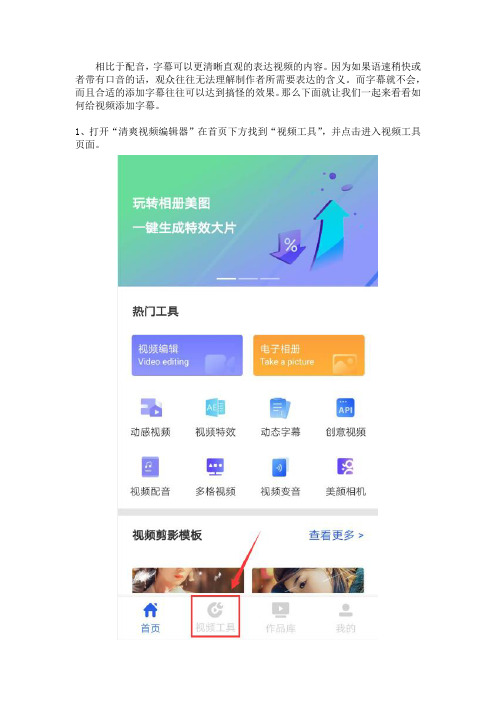
相比于配音,字幕可以更清晰直观的表达视频的内容。
因为如果语速稍快或者带有口音的话,观众往往无法理解制作者所需要表达的含义。
而字幕就不会,而且合适的添加字幕往往可以达到搞怪的效果。
那么下面就让我们一起来看看如何给视频添加字幕。
1、打开“清爽视频编辑器”在首页下方找到“视频工具”,并点击进入视频工具页面。
2、点击视频工具页面后期处理模块中的“动态字幕”功能,进入视频导入页面。
3、在视频导入页面中,点击视频中的“+”添加视频,再点击页面右下角的“下一步”将视频导入视频编辑页面。
4、点击视频编辑页面中高级编辑的“文字”功能,进入新的页面后,通过拖动时间轴找到需要添加字幕的画面,点击“添加”。
5、在编辑页面中设置字幕的样式、动画、颜色、描边、字体、大小、对齐等。
点击文本框输入文字,然后将文本框移动到合适的位置,然后点击“√”。
6、返回添加页面后,点击“编辑”更改之前操作,点击“删除”可以删除之前的操作。
设置完成后点击右下角的“√”。
7、点击视频编辑页面右上角的“发布”可以将视频发布出去和他人分享。
完成以上步骤视频添加字幕就完成了,为视频添加合适的字幕需要大家不断的尝试和练习,希望大家都可以制作出好看的视频。
手机如何剪辑短视频
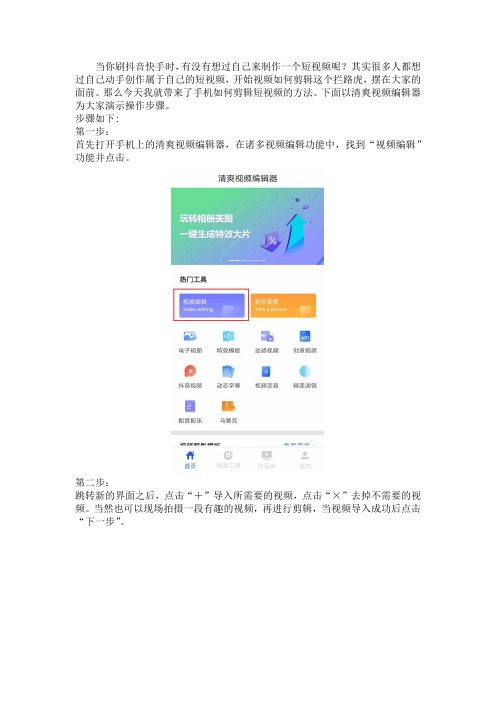
当你刷抖音快手时,有没有想过自己来制作一个短视频呢?其实很多人都想过自己动手创作属于自己的短视频,开始视频如何剪辑这个拦路虎,摆在大家的面前。
那么今天我就带来了手机如何剪辑短视频的方法。
下面以清爽视频编辑器为大家演示操作步骤。
步骤如下:
第一步:
首先打开手机上的清爽视频编辑器,在诸多视频编辑功能中,找到“视频编辑”功能并点击。
第二步:
跳转新的界面之后,点击“+”导入所需要的视频,点击“×”去掉不需要的视频。
当然也可以现场拍摄一段有趣的视频,再进行剪辑,当视频导入成功后点击“下一步”。
第三步:
进入主题页面后,会发现很多精美的主题模板。
可以选择任意一个喜欢的主题模板,让剪辑的视频变得更加美观。
第四步:
点击“编辑”可以进入编辑界面,在编辑界面中,可以进行:截取、分割、编辑、滤镜、调色、特效等等一系列操作。
第五步:
点击“字幕”可以进入字幕界面,在字幕界面中可以拖动进度条,点击“添加字幕”,为视频添加妙趣横生的字幕。
第六步:
点击“贴纸”可以进入贴纸界面,在贴纸界面中,点击“添加贴纸”可以为的视频添加一些可爱的贴纸。
第七步:
添加完之后,可以返回原先的页面,点击“配乐”页面,选择合适音乐进行添加,调节黄色标点可以控制音乐大小。
第八步:
当完成这些步骤,可以点击“存草稿”保存,也可以点击“发布”和别人分享。
手机如何剪辑短视频,你学会了吗?学会的小伙伴也可以尝试一下清爽视频编辑器其他有趣的功能,希望这个方法对你有所帮助。
- 1、下载文档前请自行甄别文档内容的完整性,平台不提供额外的编辑、内容补充、找答案等附加服务。
- 2、"仅部分预览"的文档,不可在线预览部分如存在完整性等问题,可反馈申请退款(可完整预览的文档不适用该条件!)。
- 3、如文档侵犯您的权益,请联系客服反馈,我们会尽快为您处理(人工客服工作时间:9:00-18:30)。
相信大家都看过电视或者电影,字幕在里面可谓是非常重要。
有时你会看到一些外国的电影,它没有中文字幕或者是字幕跟电影人物的嘴型对不上号,这时你就会感觉电影很没意思或者看不懂。
所以字幕的添加是很有必要的东西。
短视频也是一样,如果你想要给视频加字幕,可以用视频剪辑软件来进行添加,如“清爽视频编辑器”。
下面我就用“清爽视频编辑器”来向大家示范一下:
1、在手机应用里面下载“清爽视频编辑器”。
2、打开软件,在主页面中可以看到很多视频编辑功能,你可以在里面试验一下这些功能作用和效果。
这里我们选择的是“动态字幕”。
3、打开动态字幕后,就进入到视频选择界面,在这里选择好你准备的视频素材,添加到下面的“请选择媒体”栏中。
然后点击下一步。
4、这时界面下半部分出现了时间线和视频读条,把视频读条移动到你要开始添加字幕的时间,然后点击“添加字幕”按钮。
5、这步就可以开始添加字幕了。
在语言栏中输入字幕的内容,然后移动视频中的内容框到合适的位置并选择你喜欢的内容款样式。
6、你还可以对字幕的样式进行更改,如大小,调整到合适的尺寸。
7、还有一些其他的样式,如颜色,字幕出现的动画、描边等等等等。
在你完成操作之后点
击完成。
8、到最后一步你如果不满意还可以对字幕进行编辑或者删除,当然也可以继续添加字幕。
当一切操作完成之后点击右上角的“√”。
这样你给视频添加字幕的操作就完成了。
如果你还有不懂的地方可以问一下,也可以下载“清爽视频编辑器”来实验一下。
